Preocupado com o erro 0x87e107d1 em seu Xbox One? Alguns usuários afetados estão vendo esta mensagem de erro quando tentam baixar conteúdo para o console Xbox One, especialmente com um jogo apenas.
A incapacidade de desfrutar de um determinado jogo não parece tão assustadora. No entanto, as coisas podem se tornar algo muito mais sério, pois outros usuários estão relatando que o problema está se espalhando e afeta todos os jogos que compraram digitalmente.
É por isso que é importante resolver isso. Supondo que esse também seja o seu objetivo, vamos dar uma olhada em algumas soluções eficazes que podem ajudá-lo a voltar a uma experiência Xbox One impecável.
Como posso corrigir o erro do Xbox One 0x87e107d1?
1. Tente novamente para baixar o conteúdo

- A partir de Casa, entrar em Meus jogos e aplicativos> Ver tudo> Fila.
- A seguir, destaque o jogo ou aplicativo que você está tentando baixar.
- Se o status mostrado for Na fila ou Em pausa, selecione o jogo ou aplicativo.
- Em seguida, pressione o Botão de menu.
- Finalmente, selecione Retomar instalação.
2. Ligue e desligue fisicamente seu Xbox One

- Desligue o console segurando o Botão Xbox na frente por 10 segundos. O console irá desligar.
- Remova todos os fones de ouvido, controladores com fio ou outros acessórios do console.
- Ligue-o novamente pressionando o Botão Xbox.
É muito simples reiniciar seu console. Isso ajuda a suavizar o desempenho, limpando o cache do Xbox e removendo códigos de erro como 0x87e107d1.
Observe que você também pode reiniciar o console a partir do guia. Você só precisa pressionar o Botão Xbox para abri-lo. Selecione Sistema> Configurações> Geral> Modo de energia e inicialização, então bata Reinicie agora. Uma mensagem de confirmação aparecerá.
Confirme a sua intenção de reiniciar selecionando sim. Seu Xbox One desligará e ligará novamente.
3. Redefina seu console

- Faça login. Pressione o Botão Xbox no seu controlador para abrir o menu guia.
- Navegue até o Menu do Sistema e selecione Configurações.
- Selecione Sistema, Seguido por Informação do console.
- Enquanto estiver aqui, acesse o Botão de reset do console.
- Você pode escolher Redefinir e remover tudo ou Redefinir e manter meus jogos e aplicativos.
- Selecione uma dessas opções e aguarde pacientemente até que a operação seja concluída.
- Assim que estiver, seu console irá reiniciar automaticamente.
Executar uma reinicialização suave pode ser a melhor solução quando todos os outros procedimentos já falharam. No entanto, observe que mesmo que você mantenha seus jogos e aplicativos, todos os seus dados pessoais ainda serão apagados do sistema.
É por isso que você precisa sincronizar com o Xbox Live ou exportar suas configurações manualmente antes do procedimento, se quiser mantê-las todas seguras. Se você ainda estiver vendo o erro 0x87e107d1 em seu Xbox One, vá para o método final abaixo.
Não consegue abrir o guia do Xbox One? Basta verificar este guia e resolver o problema rapidamente.
4. Altere as configurações de rede para o modo offline
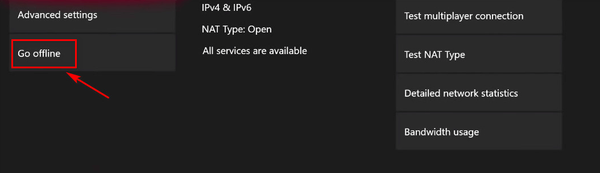
- Faça login. Pressione o Botão Xbox para chegar ao sobreposição de guia.
- Entrar em Configurações> Sistema> Configurações> Rede.
- Acesse em movimento Seção offline Próximo.
- Depois de mudar o modo de rede do console para desligada, volte para a tela de login.
- É hora de fazer login com sua conta.
- Inicie o mesmo jogo que estava acionando o erro 0x87e107d1 anteriormente.
- Para voltar a ficar online, volte ao Menu de configurações de rede, no Seção online.
- Agora você pode reiniciar o jogo e ver se o problema foi resolvido.
Como último recurso, lembre-se de que você pode usar o Xbox One sem ser solicitado a se conectar ao Xbox Live. Portanto, fique offline e observe que você está livre para jogar, desde que tenha definido este como seu Xbox doméstico no passado.
Outros usuários também relataram sucesso ao excluir seu perfil do Xbox e baixá-lo novamente. E se você; as soluções acima provaram ser úteis? Em caso afirmativo, deixe-nos saber na seção de comentários abaixo.
- erro
- Códigos de erro do Xbox
- xbox um
 Friendoffriends
Friendoffriends


